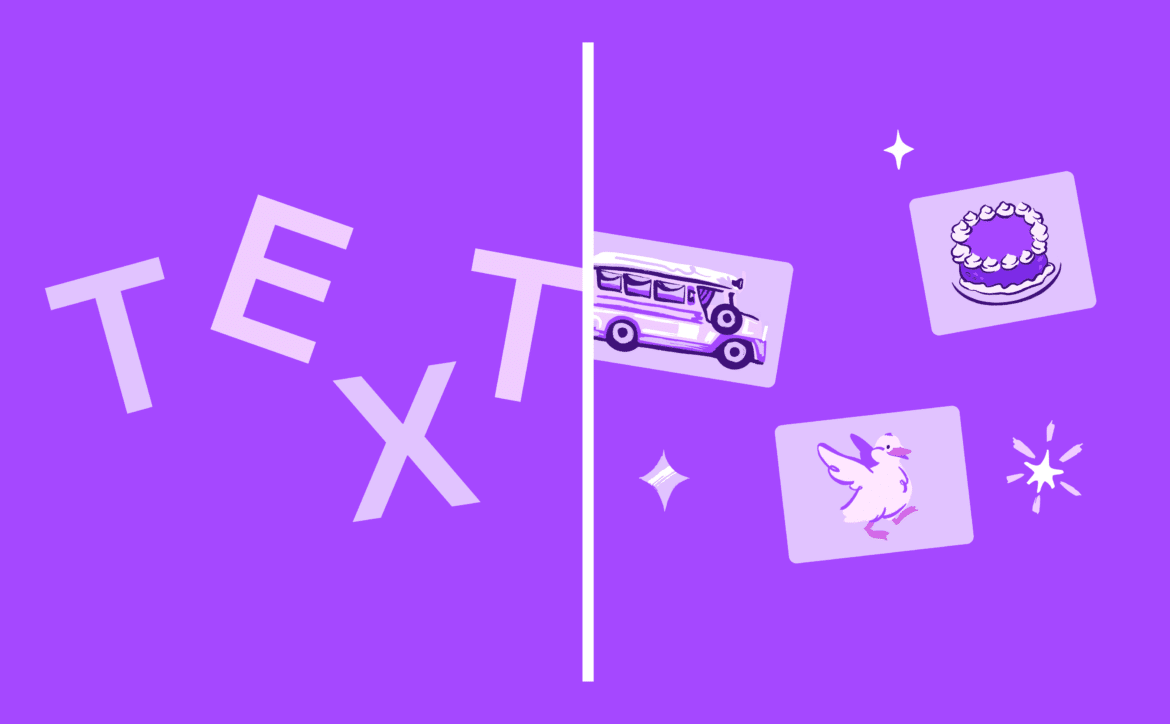529
Функцията на Canva „Текст към изображение“ в приложението Magic Media ви позволява да генерирате изображения с изкуствен интелект, които можете да персонализирате по свой вкус.
Използвайте функцията Canva Text to Image: Предварителни условия
Платформата за графичен дизайн Canva предлага на потребителите възможност да генерират свои собствени AI изображения с функцията „текст в изображение“ на приложението Magic Media.
- За да използвате функцията, трябва да имате акаунт в Canva. Можете да използвате имейл адрес за създаване на акаунт или алтернативно други акаунти, например в Google или Apple.
- Използвате редактора директно чрез приложението в браузъра. За тази функция не е необходимо изтегляне.
- Canva е безплатна за използване. Без акаунт Pro можете да създавате максимум 50 изображения с изкуствен интелект. Те са достъпни за вас еднократно.
- С акаунт Canva Pro или Canva for Teams, от друга страна, можете да създавате по 500 изображения на месец. Цената е 109,99 евро (Pro) или 240 евро (Teams) на човек за една година.
- Освен това получавате кредити, които да генерирате, когато набирате други потребители. Това означава, че теоретично можете да получите повече кредити в безплатната версия.
Използвайте функцията на Canva „Текст към изображение „
След като имате акаунт в Canva, можете да започнете да генерирате изображения с изкуствен интелект.
- Вижте началната страница на Canva и влезте в нея. След това щракнете върху бутона Create a Design (Създаване на дизайн) на таблото за управление.
- Можете да избирате измежду различни проекти от падащия списък. Те включват фонове във Full HD, флаери или публикации в Instagram. Например, ако искате да създадете пещера за хоби, фонът е добър избор.
- След това ще се отвори редакторът на Canva. Превъртете надолу по страницата в раздел Инструменти, докато намерите Магически медии. Това е редакторът на текст към изображение.
- Тук можете да въведете желаната подсказка в предоставеното текстово поле. Тук софтуерът не се различава особено от другите програми за изкуствен интелект, което улеснява използването на подкана.
- Изберете един от стиловете и желаното съотношение на страните. След това щракнете върху Генериране на изображение. След генерирането ще получите четири изображения, които след това можете да редактирате.
- Canva Magic Media ви позволява да използвате различни функции за редактиране на изображението. В допълнение към класическите функции, като например промяна на контраста, това включва и функции като добавяне на анимации.
- Накрая можете да запазите, изтеглите или споделите изображението си. Можете също така да го вмъкнете в други проекти и да го използвате веднага.